Kurz:Dieses Tutorial zeigt Ihnen, wie Sie Bluetooth-Geräte mit Ihrem Ubuntu-System verbinden. Es hilft Ihnen auch bei der Behebung häufiger Bluetooth-Probleme.

Einer der It’s FOSS-Leser, Tim Pedersen, bat um ein Tutorial zum Einrichten von Bluetooth-Lautsprechern in Ubuntu etwa 20 Tage zurück. Was für ein Zufall! Weil ich schon seit einiger Zeit überlege, einen Bluetooth-Lautsprecher zu kaufen, und mir ein paar Tage später über den Amazon Prime Day JBL-Headsets gekauft habe. Ich werde es nicht überprüfen. Der Beitrag widmet sich der Einrichtung und Verwendung von Bluetooth-Lautsprechern in Ubuntu Linux.
Bluetooth-Lautsprecher in Ubuntu verbinden
Mal sehen, was Sie brauchen, damit der Bluetooth-Lautsprecher in Ubuntu funktioniert.
Gehen Sie zu den Systemeinstellungen. Drücken Sie einfach die Windows-Taste (in der Linux-Welt auch als Super-Taste bezeichnet) und geben Sie settings:
ein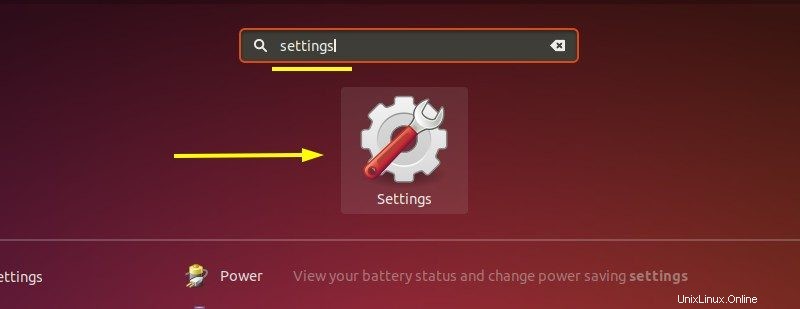
Gehen Sie hier zu den Bluetooth-Einstellungen. Stellen Sie sicher, dass Bluetooth eingeschaltet ist. Es gibt einen Schalter
Sie werden feststellen, dass automatisch nach Bluetooth-Geräten gesucht wird und alle gefundenen Geräte aufgelistet werden.
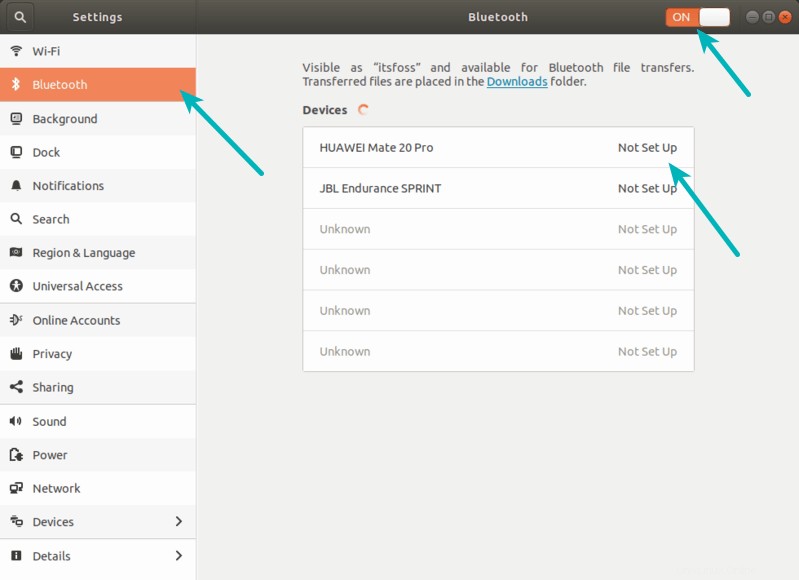
Die Geräte, die noch nie mit Ihrem Ubuntu-System verbunden waren, werden mit „Nicht eingerichtet“ angezeigt.
Klicken Sie einfach auf das Gerät, das Sie verbinden möchten, und es sollte sich sofort verbinden. Sie werden feststellen, dass sich der Status in „Verbunden“ geändert hat.
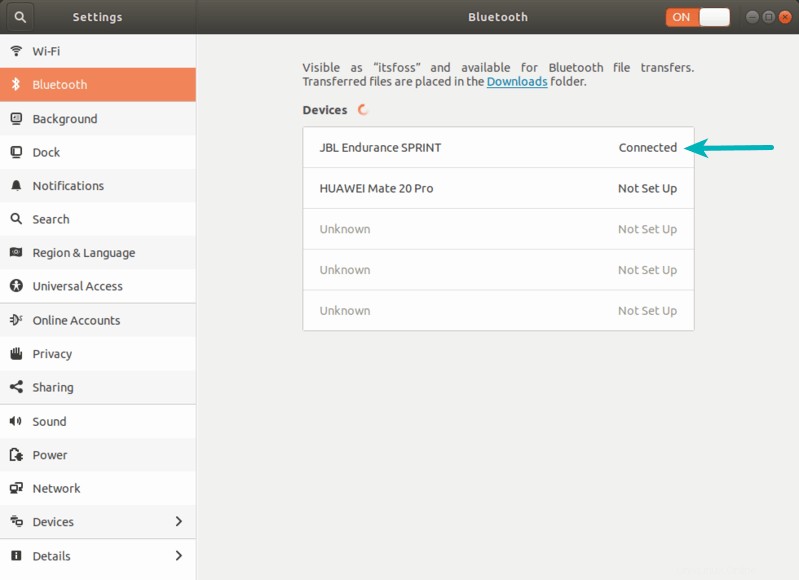
So einfach ist es, Bluetooth-Lautsprecher mit Ubuntu zu verbinden. Wenn Sie versuchen, ein Smartphone oder Tablet über Bluetooth zu verbinden, werden Sie möglicherweise aufgefordert, eine PIN auf Ihrem anderen Gerät einzugeben.
Die PIN wird auf Ihrem Desktop angezeigt und Sie müssen sie auf dem Gerät eingeben, mit dem Sie eine Verbindung herstellen möchten. Dies bietet eine zusätzliche Sicherheitsebene, da Smartphones und Tablets für die Datenübertragung verwendet werden.
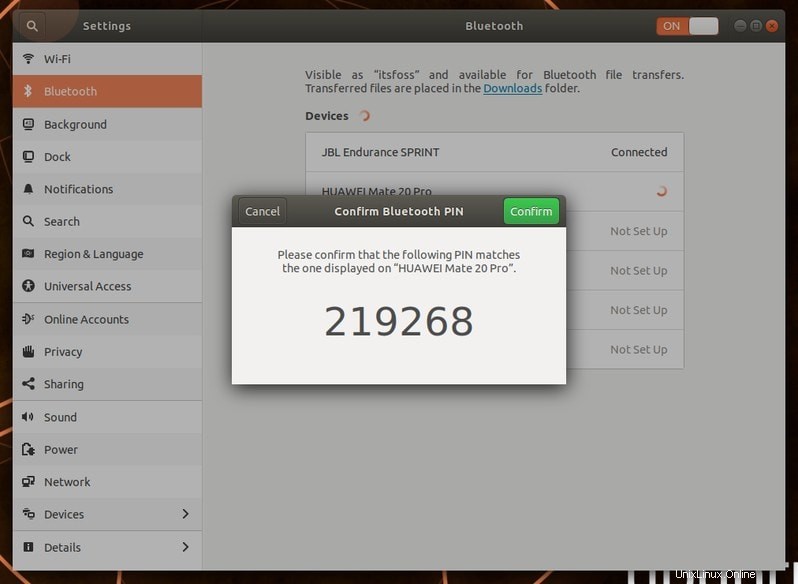
Ubuntu wechselt automatisch zum Bluetooth-Gerät, um Sound abzuspielen, sobald es verbunden ist. Wenn dies nicht der Fall ist, können Sie zu den Audioeinstellungen gehen und sicherstellen, dass die Ausgabe auf Ihr verbundenes Bluetooth-Gerät eingestellt ist.
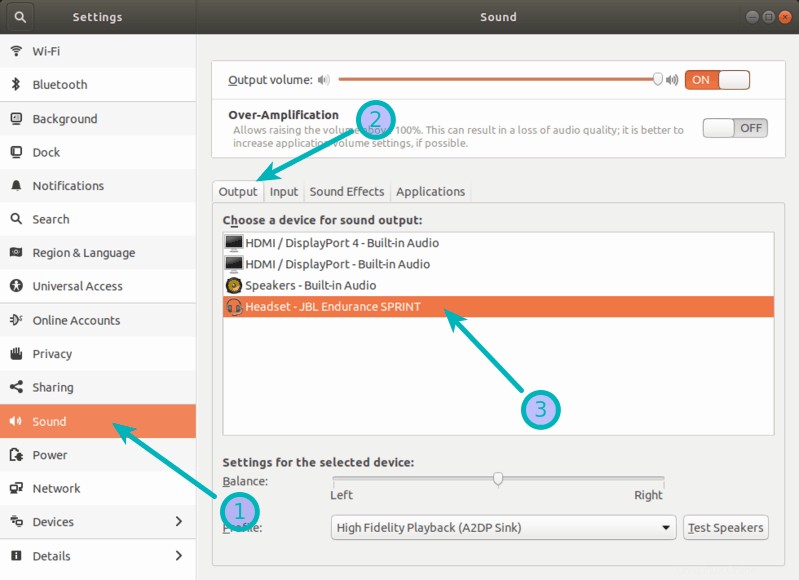
Wenn es Ihnen nicht gelingt, direkt nach der Einrichtung über Bluetooth-Lautsprecher zu spielen. Versuchen Sie, sowohl Ubuntu als auch die Lautsprecher neu zu starten. Überraschenderweise funktioniert es manchmal.
Entfernen eines verbundenen Bluetooth-Geräts in Ubuntu
Wenn Sie ein in der Vergangenheit verbundenes Bluetooth-Gerät entfernen möchten, klicken Sie einfach in den Bluetooth-Einstellungen darauf.
Sie haben die Möglichkeit, die Verbindung zu trennen (falls sie derzeit verbunden ist) oder von den verbundenen Geräten zu entfernen.
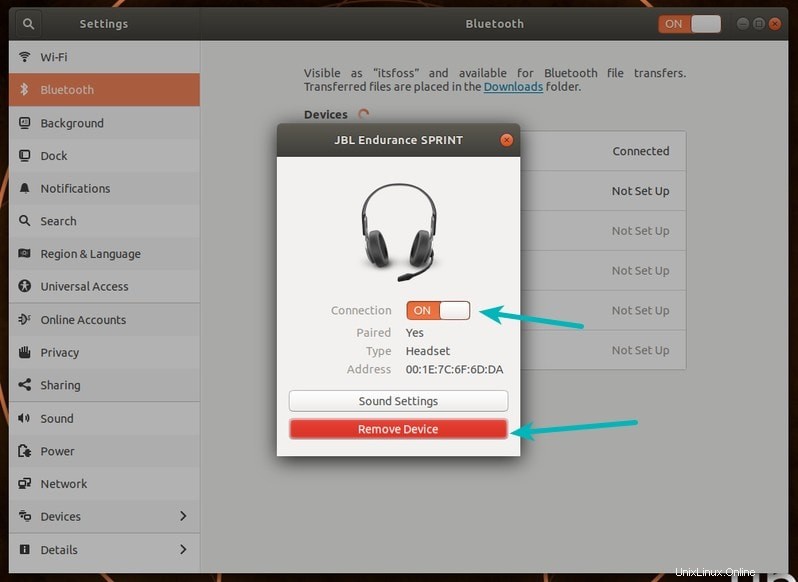
Warum sollten Sie ein verbundenes Gerät trennen? Denn wenn Sie den Lautsprecher mit einem anderen Gerät verbinden möchten, müssen Sie den angeschlossenen Lautsprecher „befreien“.
Das bringt uns zu dem Punkt, an dem Ihr Bluetooth-Lautsprecher keine Verbindung herstellt. Ich meine, die Dinge sehen vielleicht einfach aus und sind es meistens auch, aber die Verbindung zu Bluetooth-Geräten kann manchmal wirklich schmerzhaft sein.
Fehlerbehebung bei Bluetooth-Lautsprechern, die keine Verbindung zu Ubuntu herstellen
Sehen wir uns einige der häufigsten Szenarien an, wenn Ihr Linux-System keine Verbindung zum Bluetooth-Gerät herstellt.
Sie müssen ein oder zwei Dinge über die Natur von Bluetooth lernen. Es bevorzugt immer, sich mit dem zuletzt verbundenen Gerät zu verbinden.
Angenommen, Sie haben einen Bluetooth-Lautsprecher, den Sie mit Ihrem Linux-System verbunden haben. Später haben Sie denselben Lautsprecher mit Ihrem Smartphone verbunden, um Musik abzuspielen.
Zu einem noch späteren Zeitpunkt haben Sie Ihren Bluetooth-Lautsprecher ausgeschaltet. Sowohl Ihr Ubuntu-System als auch Ihr Smartphone haben Bluetooth eingeschaltet. Wenn Sie Ihren Lautsprecher einschalten, verbindet er sich standardmäßig mit dem zuletzt verbundenen Gerät. In diesem Szenario ist es das Smartphone.
Und das stellt gerade in einem gemeinsamen Haushalt ein Problem dar. Während Sie die angeschlossenen Geräte auf dem Bildschirm Ihres Computers sehen können, ist dies bei einem Lautsprecher nicht möglich.
Sie sitzen mit Ihrem System herum, das Sie mit dem Lautsprecher verbinden möchten, aber Ihr Lautsprecher ist mit einem anderen Gerät verbunden und Sie können wahrscheinlich nicht einmal herausfinden, mit welchem Gerät er verbunden ist.
Verbindung mit einem Bluetooth-Lautsprecher erzwingen
Also, was tun Sie in einem solchen Fall?
Glücklicherweise können Sie Ihr Bluetooth-Gerät zwingen, sich mit Ihrem Ubuntu-System zu verbinden.
Alle Bluetooth-Lautsprecher und -Headsets verfügen über eine Pairing-Modus-Option. Meistens ist es eine Taste, die Sie einige Sekunden lang gedrückt halten müssen.
Versetzen Sie Ihren Bluetooth-Lautsprecher/Headset in den Kopplungsmodus. Dies trennt alle aktiven Verbindungen und beginnt mit der Suche nach aktiven Bluetooth-Geräten in der Nähe.
Jetzt können Sie eine Verbindung zu Ihrem Lautsprecher/Headset herstellen, indem Sie zu den Bluetooth-Einstellungen gehen und auf Ihr angezeigtes Gerät klicken (wie Sie im ersten Teil dieses Tutorials gesehen haben).
Vertrauen Sie mir, die Bluetooth-Lautsprecher verbinden sich meistens nicht, weil sie mit einem anderen Gerät gekoppelt sind. Wenn Sie sie erneut in den Kopplungsmodus versetzen, wird das Problem behoben.
Unterschiedliche Lautsprecher und Headsets haben unterschiedliche Möglichkeiten, in den Kopplungsmodus zu gelangen. Möglicherweise müssen Sie mit Ihrem spezifischen Modell im Internet danach suchen, wenn Sie es nicht selbst herausfinden können.
Für Sie gearbeitet?
Dies ist alles, was Sie tun müssen, um Bluetooth-Lautsprecher in Ubuntu einzurichten. Ich hoffe, dies hilft Ihnen, keinen Ton in Bluetooth-Headsets in Ubuntu zu beheben. Fragen oder Anregungen sind immer willkommen.